こんにちは、かてぃ(@K__hygge)です。
今回はfitbitでLINE通知を受け取るために知っておくべきことについてまとめてみました。
なんとなく設定は完了したものの、いまいちうまく使えていないと思っていらっしゃる方は是非チェックしてみてください。
\fitbitで運動がうまく記録されないというお悩みもお持ちの方はこちら/
↓↓fitbitの他の機能について知りたい方はこちら↓↓
fitbitのline通知機能とは?
そもそもfitbitの通知機能って何を指すの?
現在発売されているfitbitには、スマートフォンで受診した内容の一部をfitbit側へ通知してくれるという機能があります。
具体的には
- テキストメッセージ (SMSなど)
- 着信
- カレンダーのイベント
- アプリ通知
の4種類の通知があります。
lineは「アプリ通知」の部類に入ります。

iPhoneに来た通知はバイブレーションのある/なしが選べます。
fitbitで使えるline通知機能
fitbitではペアリングしているiPhoneに送られたlineの内容をfitbitで確認することができます。
ただし、送られてきた写真やスタンプについては残念ながら内容を確認することができません。(fitbit charge4の場合)
あくまでテキストメッセージのみの確認が可能となります。
fitbitのline通知確認方法
受信した通知はfitbit画面を下にスワイプすることで確認が可能です。
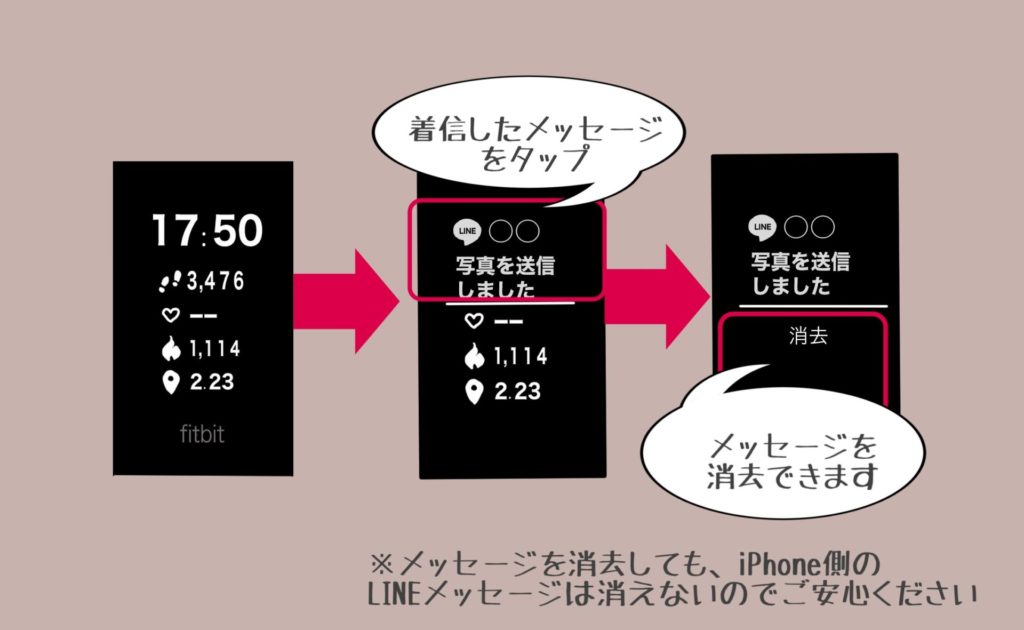
上にある画像の真ん中のfitbit画面をさらに下にスクロールしていくと今まで届いたメッセージ全部を消去できる「すべてを消去」ボタンも存在します。
また、メッセージを消去してもiPhone本体のメッセージは削除されませんので安心してくださいね。

ちょっと残念な話ですが、iPhoneにはfitbit上でメッセージを返信する機能、line通話をする機能はありません。(Androidには定型文(あらかじめ自分で設定した文)を返信する機能があります)
Apple watchという競合がいるから難しいのかもしれませんが、今後のアップデートに期待したいですね…!!
iPhoneでのline通知機能の設定方法は2ステップで完了
iPhoneでline通知機能を使うためにはiPhone側で2つの種類の設定が必用になります。
順に見ていきましょう。
Step1 : iPhone標準アプリ「設定」から通知の設定
iPhoneに来た通知をfitbitで受け取るには各アプリの通知を「オン」にしておく必要があります。
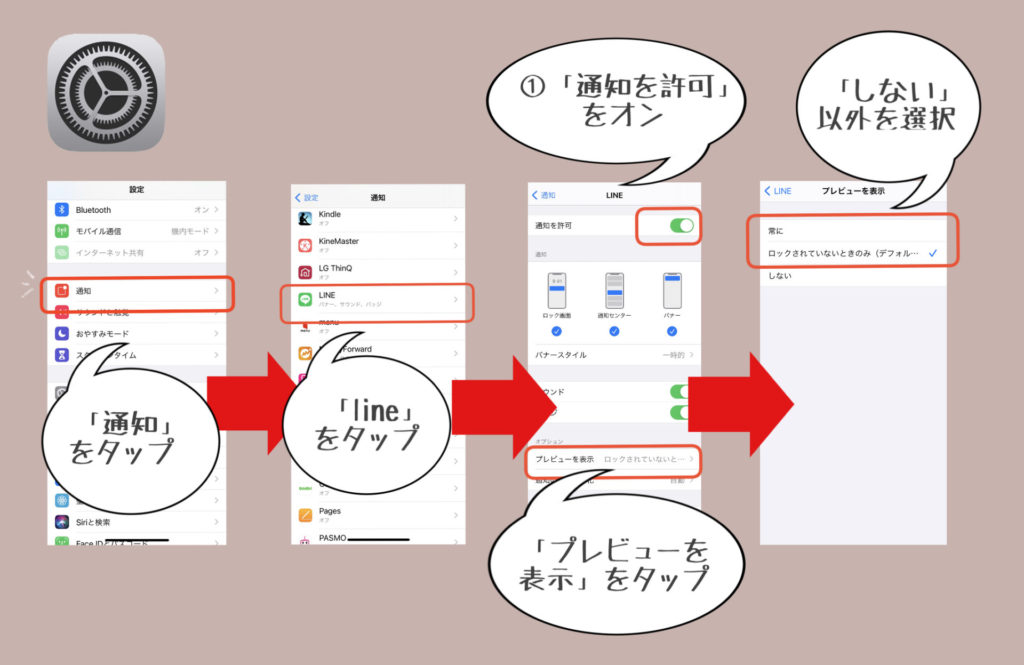
つまり、普段iPhoneを使用している時に画面上部や真ん中に「ポンっ」と通知がくるように設定しておかないといけないということになります。
また、プレビューの表示(具体的なlineの内容を表示するか)については「常に」もしくは「ロックされていないときのみ(デフォルト)」のどちらかを指定しておけば大丈夫です。
この設定は
「設定」→「LINE」→「通知」で「通知を許可」に関する同じ画面が出てきますので、そちらで設定してもOKです。
Step2 : fitbitアプリ側の設定
続いてはfitbitアプリ側の設定です。
fitbitでlineの通知を表示させるためには「アプリ通知」という画面からlineを「ON」にする必要があります。
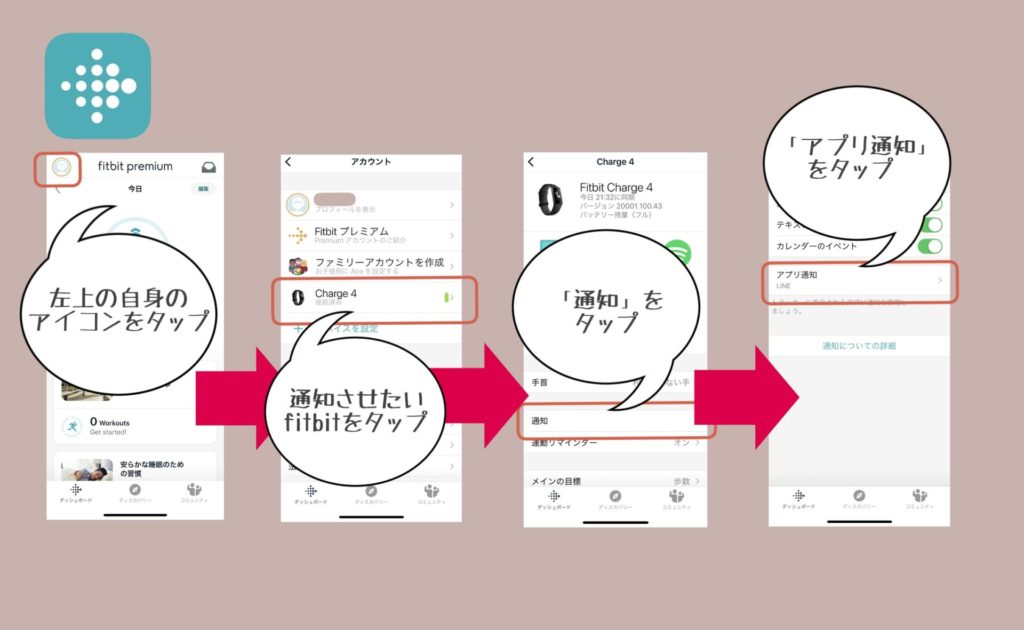
「アプリ通知」を見ると、lineの他にも様々なアプリの通知を行えるようになっていることがわかると思うので、是非使ってみてください。
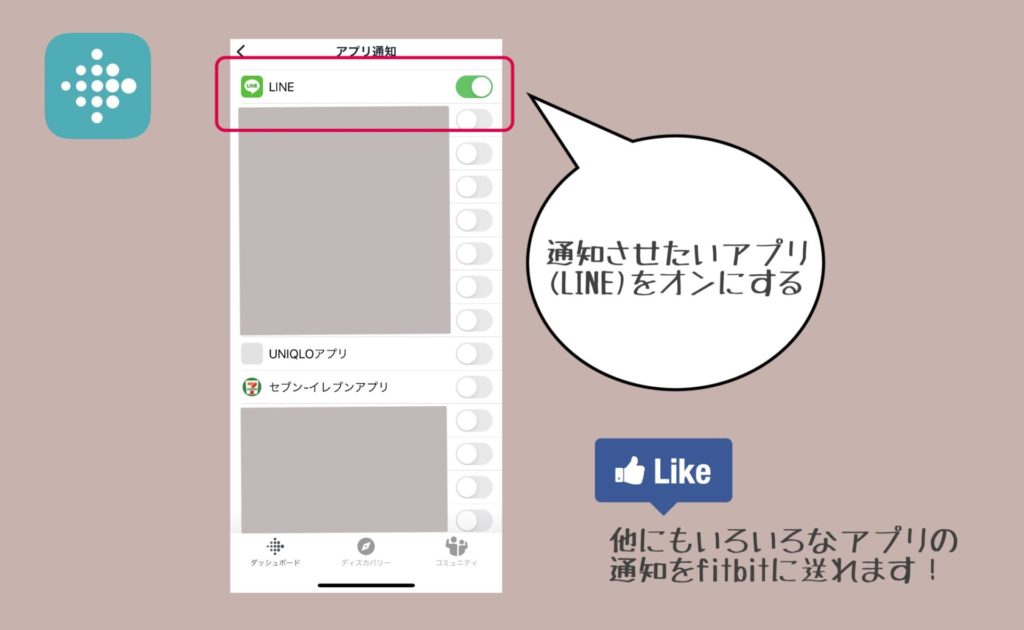

私はlineの他にも「TimeTree」という共有カレンダー機能の通知をオンにしています。共有されたパートナーのイベントも確認できるのでとても便利です!
line通知設定をしたのに通知されない!何が原因?
無事にlineの通知設定を完了させたものの、なぜかうまくfitbitに通知が来ないことも。
それには以下のケースが該当するかもしれません。
ケース1 : 超重要!iPhoneの「サイレントモード」がオンになっている
通知が来ないトラブルで一番起きているのではないかと思う原因。
iPhoneの「サイレントモード」が有効になっていることです(=消音モードオン)。
サイレントモードはiPhoneの中でもとても便利な機能で、仕事をしている場合は使っていらっしゃる方が多いと思います。
しかし、残念ながらfitbitの通知機能は(lineの通知機能以外も)サイレントモードをオフにしないと使えないようになっています…。
fitbit端末側で通知を受け取りたい時にはサイレントモード(消音モード)をオフにして使うようにしましょう。
消音モードの切り替え方法はこちら→(Apple公式HP)
ケース2:通知したいlineの相手が「通知オフ」になっている(line上の設定です)
続いては、特定の人からのlineだけ届かないよ、といったケースです。
こちらはそもそもlineの設定で「通知をオフ」にしている場合が多いと思われます。
上で説明した通り、fitbitが通知できるもの=バナー表示などでiPhoneにも通知が「ポンっ」とでてくるものになります。
そのため、line上の設定で「通知をオフ」にしている人のメッセージはfitbitへは届かないので注意してくださいね。


私は企業のメルマガなど、緊急性の低いlineはline上で通知を「オフ」にしてしまっています。
ケース3:Bluetooth設定「共有システム通知」がオフになっている
こちらはレアケースですが、iPhone端末側のBluetooth設定、「共有システム通知」がオフになっていることがあり得ます。
なぜレアケースかというと、既にiPhoneとのペアリングを行っている場合にはデフォルトでこの通知は「オン」になっていると思われるからです。
なんらかの不具合で「オフ」になってしまっているか「オン」が認識できない状態になっている可能性がありますので、一度確認してみることをお勧めします。
この設定方法はfitbit公式HP iPhone向けのトラブルシューティングとクイックヒント を確認いただけるとわかりやすいかと思います。
iPhoneでのfitbit line通知機能の設定は簡単!でも通知されない場合は設定の見直しを。
以上でiPhoneでのfitbit line通知機能の設定方法、通知が来ないときのトラブルシューティングについてご紹介しました。
おさらいしますと
- line通知機能を使うには「設定」アプリと「fitbit」アプリの2種類の設定が必要
- iPhoneユーザーはfitbitのline返信機能は使えない
- 通知が来ない場合は「サイレントモード」設定、lineアプリでの「通知」設定、「Bluetooth」設定を見直すと○
になります。
「なぜか時々しかlineの通知が来ない」、「fitbitをアップデートしたら通知が来なくなった」などのお悩みの方がいらっしゃいましたら、是非この記事の内容を試してみてくださいね。
ご覧いただきありがとうございました〜。
終わり
↓↓最新のトラッカーモデルfitbit charge6 の記事はコチラ↓↓







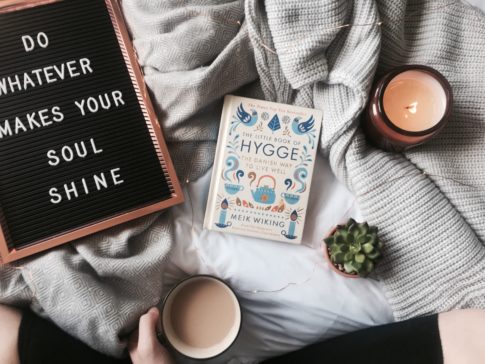


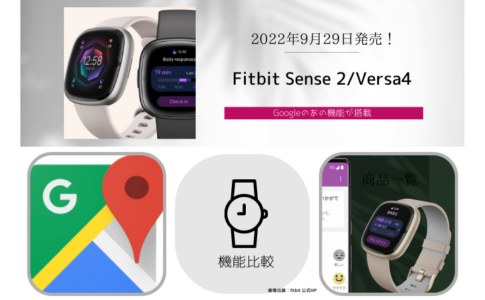



この記事を読むと、fitbitでのLINE通知に関するモヤモヤを解消することができます!